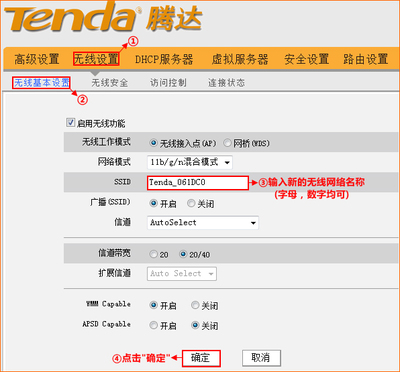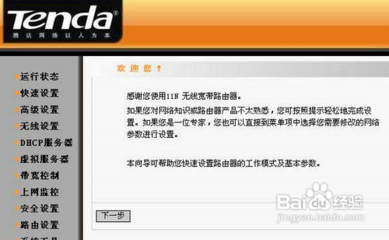腾达tenda是专业的网络通信设备及方案供应商,也是集研发、生产、供应、销售、服务于一体的高新技术企业,其制造的路由器功能强大,那么你知道腾达路由器WISP吗?下面是小编整理的一些关于腾达路由器WISP的相关资料,供你参考。
腾达路由器WISP的设置方法:将电脑上的本地连接IP地址设置为“自动获得IP地址”
1. 右键点击桌面上的“网上邻居”,选择“属性”:
2.右键点击“本地连接”,选择“属性”:
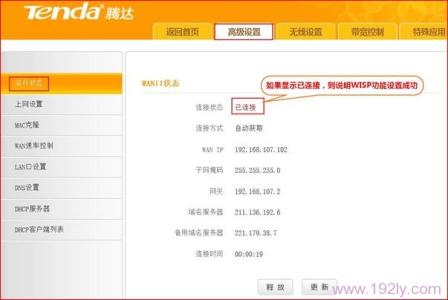
3.双击“Internet 协议(TCP/IP)”:
4.选择“自动获得IP地址”“自动获得DNS服务器地址”,点击“确定”再点击“确定”即可:
提示:首次使用路由器,设置热点信号放大(WISP)模式的过程中会出现易用界面,需要跳过这些界面,登录到高级设置界面设置热点信号放大(WISP)
1.在浏览器
地址栏中输入:http://tendawifi.com 按回车键,登录到路由器设置界面,如下图:
2. 在页面中点击“跳过此步”,参考下图
3. 设置所在区域或国家、路由器的无线信号名称及密码、并设置5-32位的路由器界面登录密码,点击“下一步”,参考如下设置步骤
4. “设置完成,路由器正在联网中,请稍候…”,等待大约10秒钟后,在跳转界面点击“更多功能”,参考如下步骤
5. 输入设置的登录密码,点击“登录”,进入路由器的设置界面,参考如下设置步骤
6. 进入路由器的设置界面后,点击“无线设置”,选择“万能桥接”如下图:
7. 开启“万能桥接”,桥接模式选择“热点信号放大(WISP)”,在设备自动扫描到的无线信号中选择所需中继的上级无线信号名称,并输入密码,点击“保存”参考如下设置步骤
8. 确定后等待路由器重启:
温馨提示:如果在点击“确定”后,弹出检测到IP冲突的提示信息(如下图),点击“确定”即可。
等待路由器重启完成以后,连接路由器LAN1/LAN2/LAN3接口,或重新连接路由器无线信号试试是否可以正常上网。登录路由器的设置界面,可以查看网路状态,“外网设置”如果显示“已联网,您可以上网了”,说明网络设置成功,就可以浏览网页,上网冲浪了。便可以浏览网页,上网冲浪了。
温馨提示 :如果还有其他电脑需要上网,直接将电脑接到路由器LAN1/LAN2/LAN3任意空闲接口或者连接路由器无线信号,参照第二步将本地连接改成自动获取IP地址即可,不需要再去配置路由器。
 爱华网
爱华网